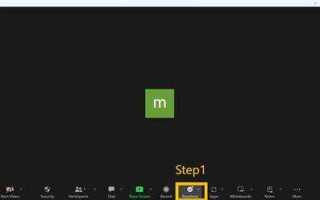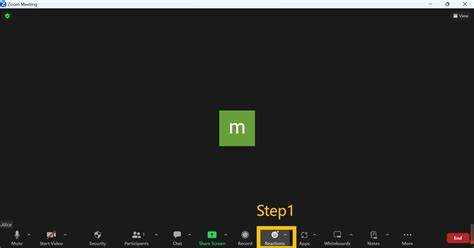
Виртуальные встречи в Zoom часто требуют использования функционала «Поднять руку», чтобы участники могли задать вопросы или выразить мнение без нарушения хода обсуждения. Эта функция значительно упрощает коммуникацию в больших группах, особенно в формате вебинаров или деловых встреч. Однако не все знают, где и как правильно активировать этот инструмент, чтобы избежать путаницы и не отвлекать ведущего.
Чтобы поднять руку в Zoom, участникам нужно открыть окно управления в верхней части экрана. Для этого достаточно кликнуть на кнопку с тремя точками в правом верхнем углу (или на строку с именем встречи, в зависимости от устройства), а затем выбрать пункт «Поднять руку». В этом случае рядом с вашим именем появится значок руки, что сигнализирует о вашем намерении задать вопрос или прокомментировать. Важно помнить, что на мобильных устройствах эта опция может быть доступна в меню с тремя точками в нижней части экрана.
Если участник не видит кнопку «Поднять руку», возможно, функция была отключена организатором. В таком случае рекомендуется предварительно уточнить, активирована ли эта опция, или воспользоваться чатом для общения с ведущим. Для удобства рекомендуется следить за очередностью поднятых рук, так как ведущий может не всегда успеть увидеть каждый запрос в реальном времени.
Как найти кнопку «Поднять руку» в Zoom на разных устройствах
В Zoom кнопка «Поднять руку» доступна на разных устройствах, но расположение и способ её активации могут варьироваться в зависимости от платформы.
На компьютерах с Windows или macOS, чтобы поднять руку, нужно нажать на иконку «Участники» внизу экрана. В открывшемся списке участников вы увидите кнопку «Поднять руку». При активации этого действия рядом с вашим именем появится иконка руки, сигнализируя, что вы хотите задать вопрос или вступить в обсуждение.
На устройствах с операционной системой iOS (iPhone, iPad) кнопка находится в меню снизу экрана. Для её активации нужно нажать на кнопку «Ещё» (три точки), а затем выбрать пункт «Поднять руку». Это действие аналогично функции на компьютере, только меню размещено внизу экрана.
Для пользователей Android расположение кнопки схоже с iOS. После того как откроется меню с дополнительными опциями, вам нужно выбрать «Поднять руку». В некоторых версиях приложения кнопка «Поднять руку» доступна сразу в основном интерфейсе, на панели управления внизу экрана.
Важно, что если вы используете Zoom через веб-браузер, кнопка «Поднять руку» также находится в разделе «Участники», но интерфейс может немного отличаться от версии для десктопа или мобильных устройств. Веб-версия может иметь ограничения по функциональности, в зависимости от браузера и его настроек.
Что происходит после поднятия руки в Zoom
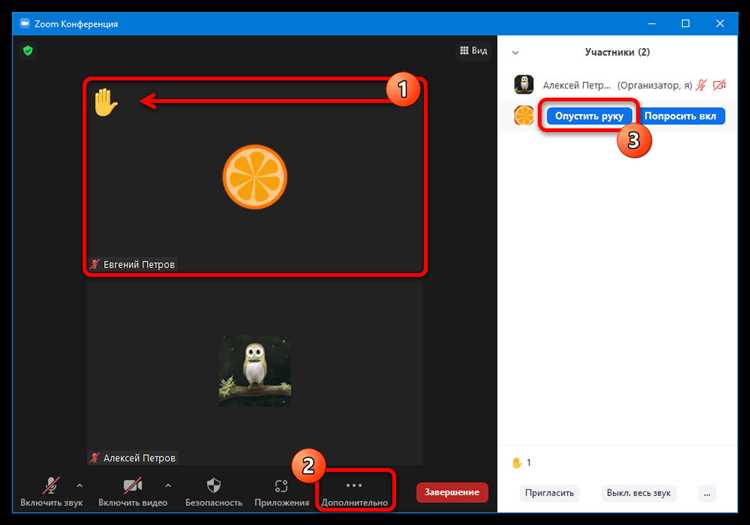
Когда участник нажимает кнопку «Поднять руку» в Zoom, его запрос становится видимым для организатора и участников, которые могут его заметить в списке участников. Эта функция сигнализирует о том, что человек хочет высказать мнение, задать вопрос или получить разъяснение. Однако процесс не ограничивается только визуальным уведомлением.
После поднятия руки организатор получает уведомление о запросе на внимание. Участник с поднятой рукой будет отображаться в верхней части списка участников с символом руки рядом с его именем. Организатор может решить, когда предоставить слово, и сам контролировать порядок, в котором участники будут отвечать.
Если организатор решит дать слово, он может выбрать участника и пригласить его включить микрофон или видео. Важно, что организатор также может убрать руку, если запрос уже был обработан, чтобы избежать путаницы среди остальных участников. В некоторых случаях, организатор может дать участнику право «отменить» поднятие руки вручную.
Для участников, которые подняли руку, важно помнить, что это не всегда гарантирует мгновенный доступ к разговору. Преимущество отдаётся тем, кто поднял руку первым, или тем, чья очередь в данный момент подходит.
Кроме того, если конференция проводит несколько спикеров, организатор может установить определённые правила, например, ограничение времени на вопросы после поднятия руки или регламентированный порядок выступлений. Это помогает структурировать общение и избегать хаоса в обсуждении.
В Zoom есть возможность для участников «опустить руку» вручную, если запрос уже не актуален. Однако важно помнить, что это не влияет на общий порядок выступлений и не отменяет предварительно заявленных вопросов.
Как поднять руку на мобильном устройстве в Zoom
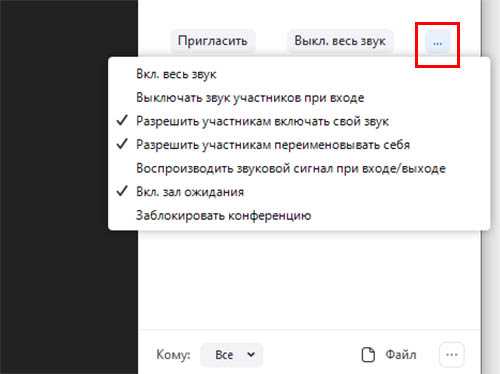
Для того чтобы поднять руку в Zoom на мобильном устройстве, откройте приложение и присоединитесь к встрече. Затем, чтобы воспользоваться этой функцией, выполните следующие шаги:
1. Нажмите на экран, чтобы отобразить элементы управления.
2. В правом верхнем углу экрана найдите кнопку «Подробнее» или иконку с тремя точками.
3. В выпадающем меню выберите опцию «Поднять руку». После этого на экране появится иконка, которая будет сигнализировать другим участникам, что вы хотите задать вопрос или выразить мнение.
Чтобы опустить руку, выполните аналогичные действия и выберите «Опустить руку» в том же меню. Это помогает организаторам встреч и участникам понимать, кто ожидает очереди для выступления.
Функция «Поднять руку» в Zoom на мобильных устройствах позволяет эффективно взаимодействовать в больших группах, обеспечивая порядок в обсуждениях.
Как поднять руку в Zoom через веб-версию
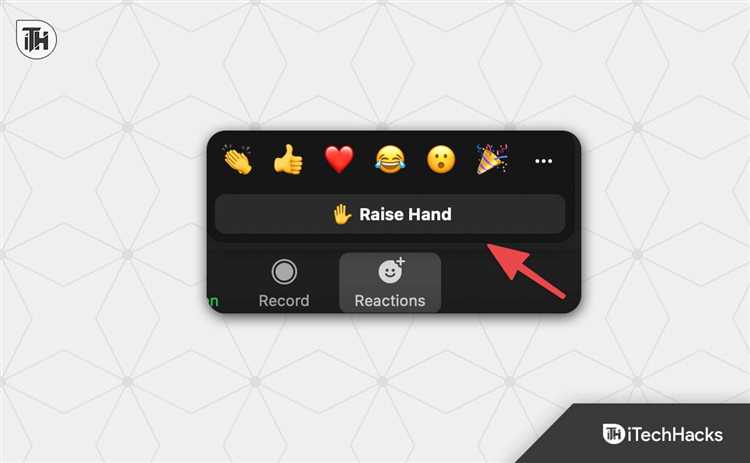
Чтобы поднять руку в Zoom через веб-версию, выполните следующие шаги:
- Перейдите на сайт Zoom и войдите в свою учетную запись.
- Запустите или присоединитесь к конференции через веб-браузер.
- Когда вы окажетесь в встрече, найдите панель управления внизу экрана.
- Нажмите на кнопку с тремя точками (опции), которая отображается на панели управления.
- Выберите пункт «Поднять руку».
После этого рядом с вашим именем появится индикатор, который будет показывать, что вы подняли руку. Ведущий или другие участники смогут это заметить.
Чтобы опустить руку, просто повторите те же действия: снова откройте меню и выберите «Опустить руку».
Функция «Поднять руку» может быть полезна в случаях, когда вы хотите задать вопрос или привлечь внимание, не перебивая других участников. Это особенно удобно в крупных встречах или вебинарах, где сразу несколько человек могут говорить одновременно.
Как управлять поднятием руки в Zoom для организаторов
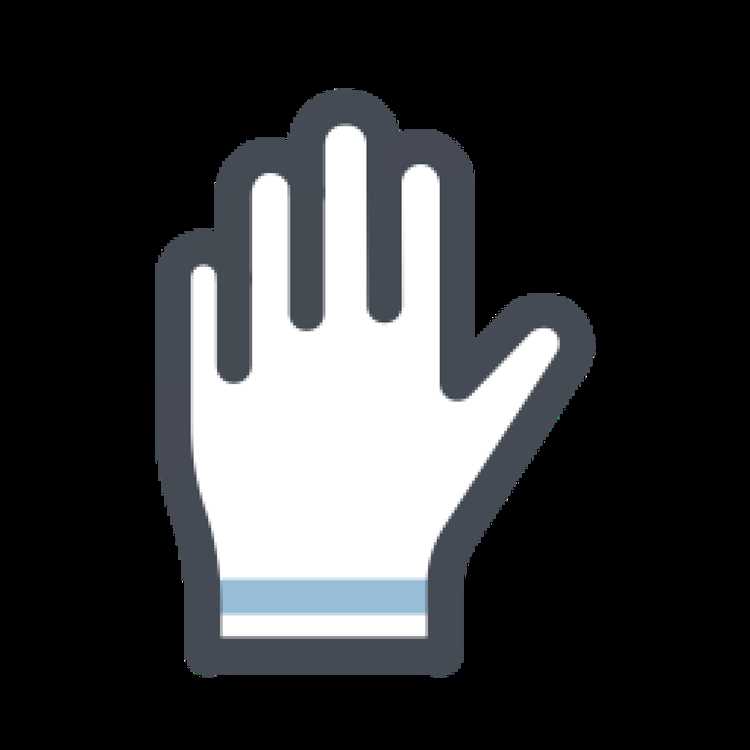
В Zoom организаторы встреч могут эффективно управлять функцией поднятия руки, чтобы поддерживать порядок в обсуждениях и обеспечить своевременное внимание к участникам. Для этого есть несколько инструментов и настроек, которые позволяют контролировать этот процесс.
Вот основные возможности для управления поднятием руки в Zoom для организаторов:
- Просмотр поднятых рук – В разделе участников можно увидеть, кто поднял руку. У организаторов есть возможность сразу увидеть список с поднятыми руками в правой части экрана.
- Уведомления о поднятых руках – По умолчанию Zoom уведомляет организатора о каждом поднятом сигнале. Это позволяет оперативно реагировать на запросы участников.
- Переключение между участниками – Организатор может по очереди обращаться к участникам с поднятой рукой, кликнув по каждому имени в списке. Это важно для соблюдения порядка и избегания многозадачности.
- Ответ на поднятую руку – Организаторы могут кликнуть по имени участника и либо предоставить ему слово, либо ответить через чат.
- Снятие поднятой руки – После того как вопрос был задан или ответ получен, организатор может вручную снять поднятую руку участника. Это можно сделать через меню участников, нажав на соответствующую иконку.
- Ограничение поднятия руки – Организаторы могут отключить возможность поднятия руки для участников, если это необходимо для организации мероприятия, например, для создания очередности вопросов или ограничений в больших группах.
- Автоматическое снятие поднятой руки – В Zoom есть функция, позволяющая автоматически снимать поднятую руку после того, как организатор дает слово участнику или завершает обсуждение.
Эти инструменты позволяют организатору иметь полный контроль над процессом взаимодействия с участниками и управлять обсуждениями на встречах. Это особенно полезно в крупных мероприятиях и для оптимизации общения в реальном времени.
Что делать, если кнопка «Поднять руку» не работает
Если кнопка «Поднять руку» в Zoom не активна или не функционирует должным образом, первым делом проверьте версию приложения. Важно использовать актуальную версию Zoom. Обновление программы устранит возможные баги и ошибки, которые могли вызвать сбой функции.
Если приложение обновлено, но кнопка по-прежнему не работает, перезапустите Zoom. Закройте приложение полностью и откройте его снова. Иногда это решает проблему, особенно если был сбой при загрузке интерфейса.
Проверьте настройки. Убедитесь, что функция «Поднять руку» не была отключена организатором встречи. В некоторых случаях организатор может ограничить доступ к этой функции для участников. Свяжитесь с организатором, чтобы уточнить, активирована ли эта опция.
Если проблема сохраняется, попробуйте использовать другую платформу (например, веб-версию или мобильное приложение). Иногда сбои могут быть связаны с конкретной версией приложения для компьютера.
Последним шагом будет переустановка приложения. Удалите Zoom и установите его заново, чтобы исключить возможные проблемы с поврежденными файлами или ошибками в установке.
Вопрос-ответ:
Как поднять руку в Zoom?
Для того чтобы поднять руку в Zoom, необходимо в нижней части экрана нажать на кнопку «Reactions» (реакции), которая обычно находится рядом с кнопкой для включения/выключения видео. В выпадающем меню выберите опцию «Raise Hand» (Поднять руку). Таким образом, вы сигнализируете ведущему о готовности задать вопрос или высказать мнение.
Где находится кнопка для поднятия руки в Zoom?
Кнопка для поднятия руки в Zoom находится в панели инструментов. Если вы используете компьютер, то она расположена внизу экрана, в меню «Reactions» (Реакции). На мобильном устройстве необходимо сначала нажать на экран, чтобы увидеть панель инструментов, и затем выбрать «Raise Hand» (Поднять руку) в списке доступных опций.
Какие есть альтернативы для того, чтобы выразить свое мнение в Zoom, кроме поднятия руки?
Помимо поднятия руки, в Zoom можно использовать чат для написания сообщений, что позволяет другим участникам видеть ваш запрос или комментарий. Также в Zoom есть возможность включить микрофон, чтобы говорить, но это рекомендуется делать в случае, если ведущий предоставляет вам слово.
Почему не всегда удается поднять руку в Zoom?
Если вы не можете поднять руку в Zoom, возможны несколько причин. В первую очередь, это может быть связано с настройками самой конференции: администратор может отключить эту функцию. Также стоит проверить, используете ли вы последнюю версию Zoom, так как в старых версиях некоторые функции могут не работать корректно. Если вы участвуете с мобильного устройства, попробуйте обновить приложение или перезапустить его.
Можно ли поднять руку в Zoom, если я нахожусь в мобильной версии?
Да, в мобильной версии Zoom также есть возможность поднять руку. Для этого нужно нажать на экран, чтобы увидеть панель управления, затем выбрать кнопку «More» (Дополнительно) и в открывшемся меню найти опцию «Raise Hand» (Поднять руку). После этого ведущий получит уведомление о том, что вы хотите высказаться.
Как поднять руку в Zoom для участников, если я хочу задать вопрос или выразить мнение?
Чтобы поднять руку в Zoom, откройте панель управления на экране. Нажмите на кнопку «Реакции» (иконка с улыбающимся лицом в правом нижнем углу). В открывшемся меню выберите «Поднять руку». Это будет видно всем участникам, а организатор сможет пригласить вас к слову. Важно, что после этого необходимо дождаться своей очереди, так как собеседники могут продолжать говорить.
Как снять поднятую руку в Zoom, если я передумал или вопрос уже не актуален?
Если вы подняли руку в Zoom, а затем решили отменить это действие, откройте меню «Реакции» снова и выберите «Опустить руку». После этого индикатор руки исчезнет, и это больше не будет видно другим участникам. Так вы покажете, что ваше желание задать вопрос или выразить мнение больше не актуально.